Bí quyết truy cập iCloud dễ dàng từ điện thoại Android
Nội dung bài viết
iCloud giúp đồng bộ hoá mọi dữ liệu quan trọng như email, lịch, ảnh... giữa các thiết bị Apple. Khi chuyển sang dùng Android, việc truy cập iCloud để lấy lại dữ liệu sẽ khó khăn hơn. Dù Apple hạn chế thiết bị ngoài hệ sinh thái, nhưng vẫn có cách để bạn đăng nhập iCloud trên Android nhờ các ứng dụng hỗ trợ thông minh.
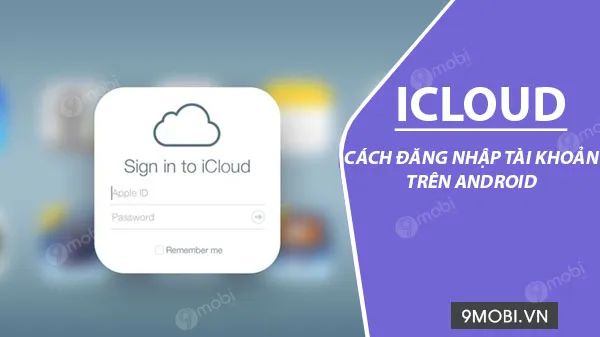
Cách đăng nhập tài khoản iCloud trên điện thoại Android
Hướng dẫn chi tiết truy cập iCloud từ smartphone Android
Phương pháp 1: Kiểm tra email iCloud trên Android
Phương pháp 2: Đồng bộ danh bạ từ iCloud sang Android
Phương pháp 3: Theo dõi lịch iCloud trên Android
Phương pháp 4: Đọc ghi chú Apple Notes bằng điện thoại Android
Phương pháp 1: Kiểm tra email iCloud ngay trên điện thoại Android
Ứng dụng Gmail được tích hợp sẵn trên mọi thiết bị Android chính là chìa khóa giúp bạn truy cập hộp thư iCloud một cách dễ dàng.
Hãy thực hiện theo hướng dẫn sau để tạo mật khẩu ứng dụng cho email iCloud:
Bước 1: Truy cập trang quản lý Apple ID và đăng nhập: TẠI ĐÂY
Bước 2: Tìm đến mục Bảo mật (Security), chọn 'Mật khẩu ứng dụng' (App-specific passwords) rồi nhấn 'Tạo mật khẩu' (Generate Password).
Bước 3: Nhập mô tả cho mật khẩu mới và xác nhận bằng nút Tạo (Create).
Bước 4: Lưu ngay mật khẩu này ra nơi an toàn vì bạn sẽ cần dùng ngay trong bước kế tiếp.
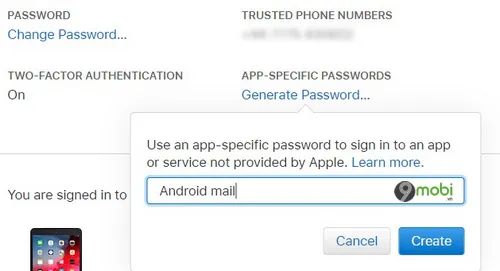
Bây giờ, hãy chuyển sang thiết bị Android của bạn và thực hiện:
Bước 1: Khởi động ứng dụng Gmail, nhấn vào biểu tượng Menu ở góc phải màn hình.
Bước 2: Chọn mục 'Thêm tài khoản' (Add account) từ danh sách tài khoản hiện có.
Bước 3: Nhập chính xác email iCloud cùng mật khẩu ứng dụng đã tạo trước đó, sau đó nhấn Tiếp tục (Next).
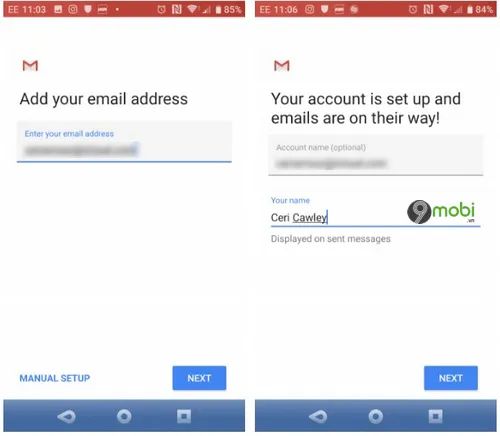
Chỉ sau vài phút chờ đợi, hộp thư iCloud của bạn sẽ xuất hiện ngay ngắn trong ứng dụng Gmail.
Phương pháp 2: Đồng bộ danh bạ iCloud sang thiết bị Android
Quy trình đồng bộ danh bạ từ iCloud sang Android đơn giản hơn nhiều so với việc đồng bộ giữa iPhone và Mac.
Từ máy tính, hãy đăng nhập iCloud.com, chọn mục Danh bạ, nhấn vào biểu tượng bánh răng và xuất file VCF chứa toàn bộ danh bạ cần chuyển.
Để chuyển file này vào Android, bạn có thể dùng cáp USB hoặc dịch vụ lưu trữ đám mây. Trên điện thoại Android, mở ứng dụng Danh bạ, vào Cài đặt > Nhập danh bạ và chọn file VCF vừa tải về.
Bạn cũng có thể chuyển file VCF vào Danh bạ Google (Google Contacts) trực tiếp từ trình duyệt máy tính để đồng bộ.
Đây là giải pháp đồng bộ danh bạ đơn giản và hiệu quả nhất. Ngoài ra, bạn có thể sử dụng các ứng dụng chuyên dụng như SmoothSync for Cloud Contacts (4USD) hoặc CardDAV - Sync (miễn phí) để kết nối danh bạ iCloud với Android.
Tải ứng dụng SmoothSync for Cloud Contacts tại: SmoothSync for Cloud Contacts cho Android
Tải ứng dụng CardDAV - Sync tại: CardDAV Sync cho Android
Phương pháp 3: Đồng bộ lịch iCloud trên thiết bị Android
CalDAV Sync - sản phẩm cùng nhà phát triển với SmoothSync, giúp bạn dễ dàng đồng bộ mọi loại lịch CalDAV hoặc Webcal trên điện thoại Android.
Dù là ứng dụng trả phí nhưng CalDAV Sync vẫn là lựa chọn tối ưu để đồng bộ hoá iCloud và Android một cách mượt mà.
Thực hiện theo các bước đơn giản sau để bắt đầu sử dụng ứng dụng:
Bước 1: Đăng nhập iCloud.com
Bước 2: Chọn mục Lịch và lựa chọn lịch cần đồng bộ
Bước 3: Kích hoạt tính năng Lịch công khai (Public Calendar) và sao chép liên kết WebCal
Bước 4: Gửi URL này tới email cá nhân
Bước 5: Cài đặt CalDAV Sync trên Android
Bước 6: Mở email và sao chép URL lịch
Bước 7: Trong CalDAV Sync, chọn Thêm tài khoản WebCal
Bước 8: Dán URL, điều chỉnh cài đặt và hoàn tất

Ngay lập tức, lịch iCloud sẽ xuất hiện trong ứng dụng Lịch trên Android của bạn.
Phương pháp 4: Truy cập ghi chú Apple Notes trên điện thoại Android
Việc đồng bộ ghi chú từ Apple Notes sang thiết bị Android thực sự đơn giản hơn bạn nghĩ.
Để đồng bộ ghi chú, trên Mac bạn vào System Preferences > Internet Accounts, chọn tài khoản Google đã liên kết với thiết bị Android.
Tại đây, kích hoạt mục Notes để tự động đồng bộ tất cả ghi chú vào ứng dụng Gmail trên Android.

Lưu ý quan trọng: Cách này chỉ đồng bộ với Google chứ không đồng bộ ngược lại iCloud. Trên Apple Notes, ghi chú sẽ được phân loại riêng biệt giữa Google và iCloud.
Hạn chế khác là bạn không thể chỉnh sửa ghi chú trực tiếp. Để khắc phục, hãy cân nhắc chuyển sang Evernote hoặc Google Keep để có trải nghiệm đa nền tảng hoàn chỉnh hơn.
Phương án 5: Đồng bộ nhắc nhở Apple Reminders với Android
Để đồng bộ lời nhắc từ Apple Reminders sang Android, bạn có thể sử dụng bộ đôi CalDAV-Sync hoặc SmoothSync kết hợp với OpenTasks của cùng nhà phát triển.
OpenTasks hoạt động như một ứng dụng bổ trợ, tận dụng kết nối CalDAV để tải xuống và hiển thị các nhắc nhở, công việc từ hệ thống.
Ứng dụng OpenTasks miễn phí mang đến trải nghiệm đơn giản, gần gũi như ứng dụng Reminders quen thuộc trên các thiết bị Apple.
Tải ứng dụng OpenTasks tại: OpenTasks cho Android
Bài viết đã hướng dẫn chi tiết cách đồng bộ iCloud với Android, giúp bạn dễ dàng truy cập email, danh bạ, lịch và các dữ liệu quan trọng khác.
https://Tripi.vn/huong-dan-truy-cap-icloud-tu-thiet-bi-android-24350n.aspx
Mọi thắc mắc xin vui lòng để lại bình luận bên dưới, chúng tôi sẽ giải đáp trong thời gian sớm nhất.
Có thể bạn quan tâm

Hướng dẫn chi tiết cách thiết kế nền slide PowerPoint đẹp mắt

Hướng dẫn Kiểm tra Số dư tài khoản Ngân hàng

Bộ sưu tập hình nền PowerPoint đẹp dành cho năm 2016

Top 10 bài thơ hay nhất viết về quê hương Bến Tre

Top 5 quán cà phê cá koi nổi bật nhất tại Hải Phòng


